Sie können Einstellungen für den nächsten Kopierjob während des Kopiervorgangs vornehmen.
Sie können für die Kopierfunktion und die Document Server-Funktion jeweils bis zu 10 Jobs voreinstellen. Sobald der laufende Kopierjob abgeschlossen ist, startet der nächste Job dann automatisch.
![]() Drücken Sie auf [Neuer Job], wenn die Anzeige “Kopieren...” erscheint.
Drücken Sie auf [Neuer Job], wenn die Anzeige “Kopieren...” erscheint.
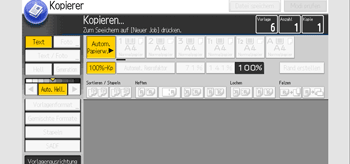
![]() Stellen Sie sicher, dass die Meldung “Bereit” angezeigt wird, und dann nehmen Sie die Einstellungen für den nächsten Kopierjob vor.
Stellen Sie sicher, dass die Meldung “Bereit” angezeigt wird, und dann nehmen Sie die Einstellungen für den nächsten Kopierjob vor.
![]() Legen Sie die Vorlagen ein und drücken Sie dann die Taste [Start].
Legen Sie die Vorlagen ein und drücken Sie dann die Taste [Start].
Alle Vorlagen werden gescannt.
Im Anschluss an den aktuellen Kopierjob startet automatisch der nächste Kopierjob.
![]()
Sie können voreingestellte Kopierjobs bestätigen oder löschen. Einzelheiten zu den Verfahren siehe Handbuch Vorbereitung.
Anzeige Job-Voreinstellung
Die Job-Voreinstellungen werden wie unten angezeigt.
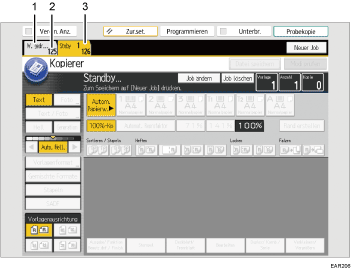
Gedruckter Job
Drücken Sie auf [Drucken], um auf den Kopierbildschirm zurückzukehren.
Jobnummer
Die Jobs werden als Jobnummern registriert, die auf dem Joblistenbildschirm angezeigt werden.
Wartender Job
Reservierte Jobs werden angezeigt.
![]()
Wenn einschließlich von Jobs für andere Funktionen mehr als 10 Jobs konfiguriert sind, werden Scroll-Tasten angezeigt.
Überprüfen von Jobinhalten
![]() Wählen Sie den Job, dessen Inhalt geprüft werden soll.
Wählen Sie den Job, dessen Inhalt geprüft werden soll.

![]() Drücken Sie [Job ändern].
Drücken Sie [Job ändern].
![]() Prüfen Sie den Jobinhalt.
Prüfen Sie den Jobinhalt.
![]() Drücken Sie auf [OK].
Drücken Sie auf [OK].
Ändern von Jobinhalten
![]() Wählen Sie den Job, den Sie ändern möchten.
Wählen Sie den Job, den Sie ändern möchten.

![]() Drücken Sie [Job ändern].
Drücken Sie [Job ändern].
![]() Ändern Sie den Inhalt und drücken Sie dann [OK].
Ändern Sie den Inhalt und drücken Sie dann [OK].
![]() Drücken Sie im Bestätigungsdialogfenster auf [Ändern].
Drücken Sie im Bestätigungsdialogfenster auf [Ändern].
Löschen eines Jobs
![]() Wählen Sie die Jobnummer, die Sie löschen möchten.
Wählen Sie die Jobnummer, die Sie löschen möchten.

![]() Drücken Sie [Job löschen].
Drücken Sie [Job löschen].
![]() Drücken Sie [Löschen] im Bestätigungsdialogfeld.
Drücken Sie [Löschen] im Bestätigungsdialogfeld.
